技嘉笔记本作为市场上一款受欢迎的个人电脑产品,其性能和稳定性备受用户好评。但在维护和重装系统时,用户可能需要通过U盘启动来引导操作系统。本文将为您详细...
2025-04-03 1 笔记本
随着科技的发展,无线网络已经成为我们日常生活中不可或缺的一部分。然而,有时候我们可能会遇到一些问题,比如在使用Dell笔记本时突然发现WiFi功能消失了。这个问题可能导致我们无法连接到无线网络,给我们的工作和生活带来很大的困扰。本文将为大家介绍一些解决方法,帮助您快速找回Dell笔记本丢失的WiFi功能。

检查硬件开关
查看设备管理器中的网络适配器
重新安装网络适配器驱动程序
检查Dell笔记本的无线网络卡是否有问题
更新操作系统和驱动程序
检查无线网络服务是否启用
禁用并重新启用无线网络适配器
查看网络连接设置是否正确
重置网络设置
使用系统恢复功能
更新Dell笔记本的BIOS
进行系统故障排除
尝试使用外部USB无线网卡
联系Dell技术支持
考虑重装操作系统
检查硬件开关:您需要确保Dell笔记本的无线网络硬件开关已经打开,以便启用WiFi功能。通常,这个硬件开关位于笔记本电脑的侧面或前面,可能是一个滑动开关或一个按键。您可以检查Dell笔记本的用户手册来确定其具体位置。
查看设备管理器中的网络适配器:在Windows操作系统中,您可以通过打开设备管理器来查看网络适配器。按下Win+X键,在弹出的菜单中选择“设备管理器”。在设备管理器中展开“网络适配器”选项,查看是否有任何标有黄色感叹号或问号的项。如果有,可能意味着网络适配器驱动程序有问题。

重新安装网络适配器驱动程序:如果在设备管理器中发现问题,您可以尝试重新安装网络适配器驱动程序。右键点击有问题的网络适配器,选择“卸载设备”。重新启动您的Dell笔记本电脑。系统会自动重新安装正确的驱动程序。
检查Dell笔记本的无线网络卡是否有问题:有时候,WiFi功能消失可能是由于无线网络卡出现问题所致。您可以尝试使用其他设备连接无线网络,如果其他设备可以正常连接,那么很可能是Dell笔记本的无线网络卡有问题。您可以联系Dell技术支持寻求进一步的帮助和建议。
更新操作系统和驱动程序:确保您的操作系统和相关驱动程序都是最新版本。Windows更新和Dell官方网站上提供的驱动程序更新可以帮助修复一些常见的问题,包括WiFi功能消失。

检查无线网络服务是否启用:按下Win+R键打开运行窗口,输入“services.msc”,然后点击“确定”。在服务窗口中,找到并双击“WLANAutoConfig”服务。确保启动类型设置为“自动”,并且服务状态为“正在运行”。
禁用并重新启用无线网络适配器:在Windows系统中,您可以通过禁用并重新启用无线网络适配器来尝试解决WiFi功能消失的问题。右键点击任务栏中的网络图标,选择“打开网络和共享中心”。在左侧面板中,点击“更改适配器设置”。找到无线网络适配器,右键点击并选择“禁用”,然后再次右键点击并选择“启用”。
查看网络连接设置是否正确:确保您的无线网络连接设置正确。右键点击任务栏中的网络图标,选择“打开网络和共享中心”。点击“更改适配器设置”,找到无线网络适配器,右键点击并选择“属性”。在“连接”选项卡中,确保“获取IP地址自动”和“获取DNS服务器地址自动”被选中。
重置网络设置:有时候,重置网络设置可以解决一些连接问题。打开命令提示符,输入以下命令并按回车键执行:
netshintipreset
netshwinsockreset
重新启动您的Dell笔记本电脑。
使用系统恢复功能:如果前面的方法都没有解决问题,您可以尝试使用系统恢复功能。打开控制面板,选择“系统和安全”,然后点击“还原”。选择一个可用的还原点来恢复您的系统到之前正常工作的状态。
更新Dell笔记本的BIOS:BIOS是计算机基本输入输出系统的核心软件,更新BIOS可能会修复一些硬件问题。您可以访问Dell官方网站,下载并安装最新的BIOS更新程序。
进行系统故障排除:Windows操作系统提供了一套故障排除工具,可以帮助诊断和解决一些常见的连接问题。按下Win+R键打开运行窗口,输入“msdt.exe/idNetworkDiagnostics”并按回车键执行。
尝试使用外部USB无线网卡:如果您的Dell笔记本的无线网络功能仍然无法恢复,您可以考虑使用外部USB无线网卡作为替代方案。这将帮助您连接到无线网络,而不依赖于内置的无线网络适配器。
联系Dell技术支持:如果您尝试了以上方法仍然无法解决问题,建议您联系Dell技术支持。他们将能够提供进一步的帮助和指导,甚至可能更换硬件。
考虑重装操作系统:如果以上所有方法都没有解决问题,您可以考虑重装操作系统。请注意,在进行操作系统重装之前,务必备份重要的数据,并确保您拥有操作系统安装介质和产品密钥。
当您的Dell笔记本WiFi功能消失时,不要惊慌。检查硬件开关是否打开,并查看设备管理器中的网络适配器。如果有问题,尝试重新安装驱动程序。您还可以更新操作系统和驱动程序,检查无线网络服务是否启用,禁用并重新启用无线网络适配器等。如果问题仍然存在,考虑联系Dell技术支持或尝试其他解决方案,如重置网络设置或重装操作系统。通过采取这些措施,您应该能够找回Dell笔记本丢失的WiFi功能,并恢复正常使用无线网络。
标签: 笔记本
版权声明:本文内容由互联网用户自发贡献,该文观点仅代表作者本人。本站仅提供信息存储空间服务,不拥有所有权,不承担相关法律责任。如发现本站有涉嫌抄袭侵权/违法违规的内容, 请发送邮件至 3561739510@qq.com 举报,一经查实,本站将立刻删除。
相关文章
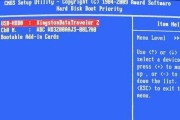
技嘉笔记本作为市场上一款受欢迎的个人电脑产品,其性能和稳定性备受用户好评。但在维护和重装系统时,用户可能需要通过U盘启动来引导操作系统。本文将为您详细...
2025-04-03 1 笔记本

笔记本玩地平线5外设选择有哪些?在现今的数字娱乐时代,想要在笔记本电脑上畅玩《地平线5》这样的高性能要求的赛车游戏,恰当的外设选择变得至关重要。本...
2025-04-03 4 笔记本

笔记本键盘是用户与计算机沟通的直接接口,日常使用中难免会遇到需要维护或更换键盘的情况。正确的拆卸步骤和注意事项是顺利完成键盘维护工作的关键。本文将为您...
2025-04-03 4 笔记本

随着数字时代的到来,笔记本电脑已成为工作和日常生活中不可或缺的工具之一。众多品牌中,暗影9以其卓越的性能和优化的设计赢得了用户的青睐。但随着技术的不断...
2025-04-03 4 笔记本

当您遇到笔记本电脑盖松动的问题时,这不仅影响了设备的整洁外观,也可能给使用带来不便,特别是在移动过程中。戴尔G3系列作为受欢迎的游戏笔记本电脑,这种问...
2025-04-02 10 笔记本

在使用苹果笔记本进行图像编辑时,Photoshop(PS)是一个不可或缺的工具。然而,有时候在尝试删除PS主页的推荐图片时可能会遇到一些困难,这可能会...
2025-04-02 10 笔记本